
Mark Lucas
0
2768
553
No hay límite en las formas en que puede agregar un borde o marco a sus fotos. Desde herramientas en línea hasta aplicaciones móviles y programas de escritorio, hay algo para satisfacer las necesidades de todos.
Puede optar por algo tan simple como rodear su imagen con un borde blanco liso, puede crear un díptico o collage usando múltiples fotos, o puede ser creativo con sus marcos, agregando color, patrones, pegatinas y más.
Estas aplicaciones y sitios se pueden usar para mejorar su estilo de fotos, especialmente si planea compartir sus imágenes en línea usando aplicaciones para compartir fotos como Instagram.
Aplicaciones web que agregan bordes a las fotos
Si no desea instalar el software en su computadora o teléfono inteligente, hay varios marcos y bordes de fotos gratuitos disponibles a través de estos sitios. Y también puede actualizar a una cuenta paga para acceder a más funciones y diseños.
Además de estas aplicaciones en línea que agregan marcos a sus imágenes, también hay muchas aplicaciones web sólidas que hacen que recortar y retocar sus imágenes Recorte, retoque, llene y cree nuevas imágenes con estos 4 editores de fotos en línea Recorte, retoque, llene, Y cree nuevas imágenes con estos 4 editores de fotos en línea Si bien simplemente no hay comparación de editores de fotos robustos como Photoshop o Gimp con alternativas en línea, a veces una simple herramienta en línea es todo lo que necesita para hacer el trabajo. Hemos preparado una lista ... una brisa.
1. Canva
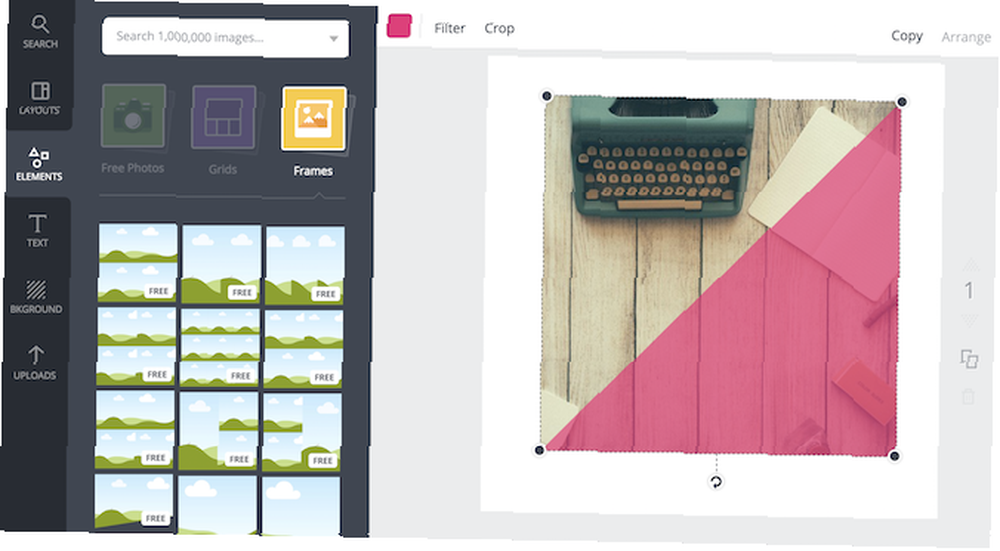
Canva es su ventanilla única para el diseño en línea, pero no hay razón para que no pueda usarlo para algo tan simple como agregar un borde o marco a su foto.
Para usar el servicio, deberá registrarse para obtener una cuenta gratuita.
Después de comenzar un nuevo diseño, haga clic en Elementos > Marcos Para empezar. Con Canva, tendrá que seleccionar su marco antes de agregar su imagen.
Los marcos que se ofrecen incluyen collages sin bordes (perfectos para Instagram), marcos que hacen un uso liberal del bloqueo de color, imágenes empalmadas, marcos polaroid y más.
Hay muchos marcos gratuitos para elegir, pero Canva también ofrece marcos adicionales pagos o marcos solo disponibles para usuarios premium.
Con algunos de los marcos (como el marco Polaroid, por ejemplo), querrá descargarlo como PNG con un fondo transparente para obtener realmente el efecto completo, pero eso requiere una cuenta paga.
2. BeFunky

El Editor de fotos de BeFunky incluye una forma de agregar marcos a sus fotos, y no necesita registrarse para usarlo. Hay una pequeña selección de marcos gratuitos (uno por categoría), pero la actualización por alrededor de $ 5 / mes le ofrece muchas más opciones.
Cuando cargue BeFunky por primera vez, seleccione Editor de fotos. Luego puede cargar su imagen y hacer clic en Marcos en el menú BeFunky tiene una selección de marcos que incluyen ArtDeco, Rustic, Lace y sus “Instante” la categoría ofrece a los usuarios una forma fácil de crear un diseño digital de polaroid.
3. Pizap
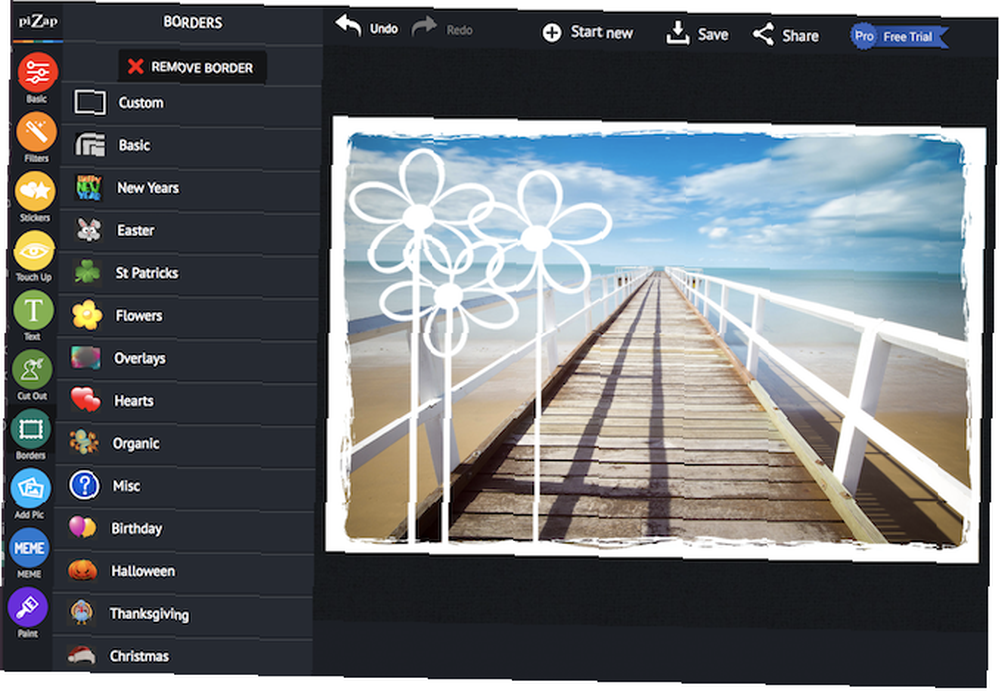
Pizap se puede usar para agregar marcos a las fotos y crear collages. Puede probar la función antes de registrarse, pero para guardar sus imágenes, tendrá que crear una cuenta gratuita.
Para agregar un borde a su imagen, haga clic en Editar una foto botón en la página de inicio. los Fronteras La opción tiene más de 13 categorías, la mayoría de las cuales tienen temas para ocasiones especiales como Navidad, Halloween y cumpleaños. Cada una de las categorías tiene opciones gratuitas que puede usar, junto con diseños reservados para usuarios premium.
Los diseños disponibles a través de Pizap son un poco más fuertes y coloridos que otras opciones en esta lista, y definitivamente son tan kitsch como parecen. Al mismo tiempo, si está buscando un método simple y en línea para agregar un borde blanco a su foto, Pizap es su mejor opción.
Aplicaciones móviles que agregan bordes a las fotos
Si está agregando marcos a las fotos que ha tomado en su teléfono y planea compartirlos en plataformas compatibles con dispositivos móviles, también podría agregarles marcos con una de estas aplicaciones móviles.
Hay muchas aplicaciones de borde y marco disponibles en Apple iTunes y Google Play, que se adaptan a una variedad de gustos, y estas son solo algunas de las que hemos encontrado que ofrecen diseños únicos u opciones gratuitas decentes.
4. Fuzel (Android e iOS)
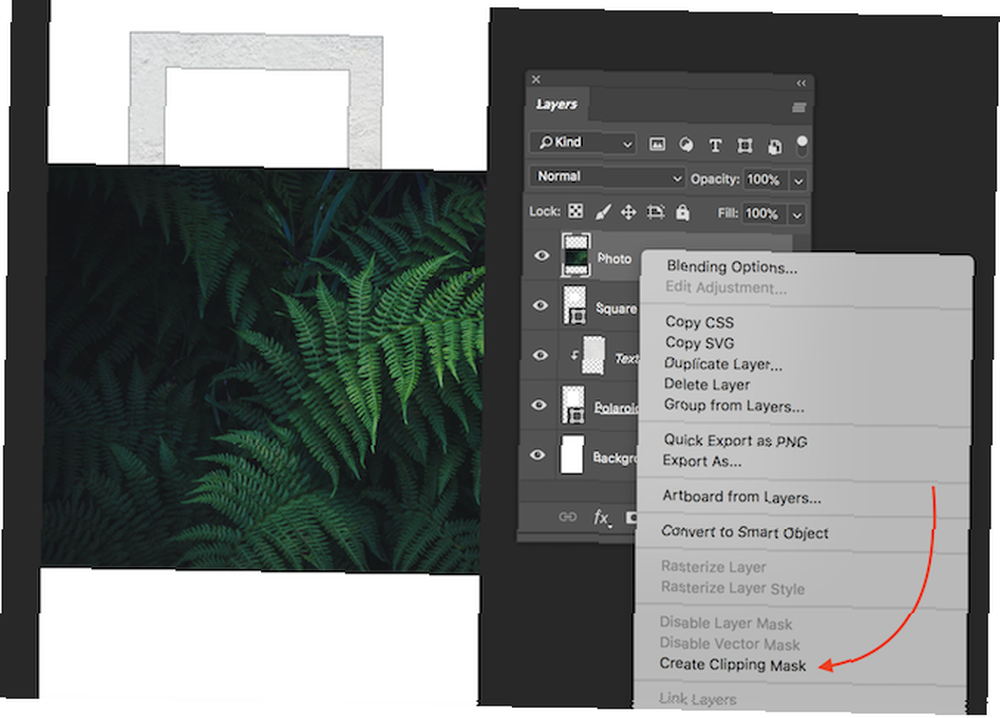
Photoshop cuenta con un montón de características, solo una de las cuales es la opción de agregar un marco a cualquier foto. Y si ya tiene acceso a Adobe Creative Cloud, el uso de Photoshop le brinda un control completo sobre el producto final.
Puede ir tan simple como agregar un borde blanco a su foto con Photoshop, o puede agregar un patrón, cambiar la forma y más. El único límite es tu propia creatividad..
Un truco útil cuando se trata de crear bordes con Photoshop es usar la función Máscara de recorte:
- Después de haber diseñado su marco, agregue un cuadro o rectángulo que indique exactamente a dónde irá la foto.
- Agregue la foto como una capa adicional en su diseño.
- Con el capa de la foto encima de la forma donde quieres que vaya tu foto, haga clic derecho en la capa de imagen y seleccione Crear máscara de recorte.
- Una vez que hayas hecho esto, la imagen se limitará al rectángulo o la forma en que la recortaste. Puede mover la imagen dentro de los límites de esa forma usando el Movimiento herramienta (método abreviado de teclado V).
- Puede cambiar su tamaño seleccionando la herramienta Marco rectangular (método abreviado de teclado M), haciendo clic con el botón derecho en la imagen y seleccionando Transformación libre. Mantenga presionado el botón Mayús y con el mouse, tome una de las esquinas de la imagen y arrastre para cambiar el tamaño.
Así es como deberían verse sus capas con máscaras de recorte agregadas al marco:
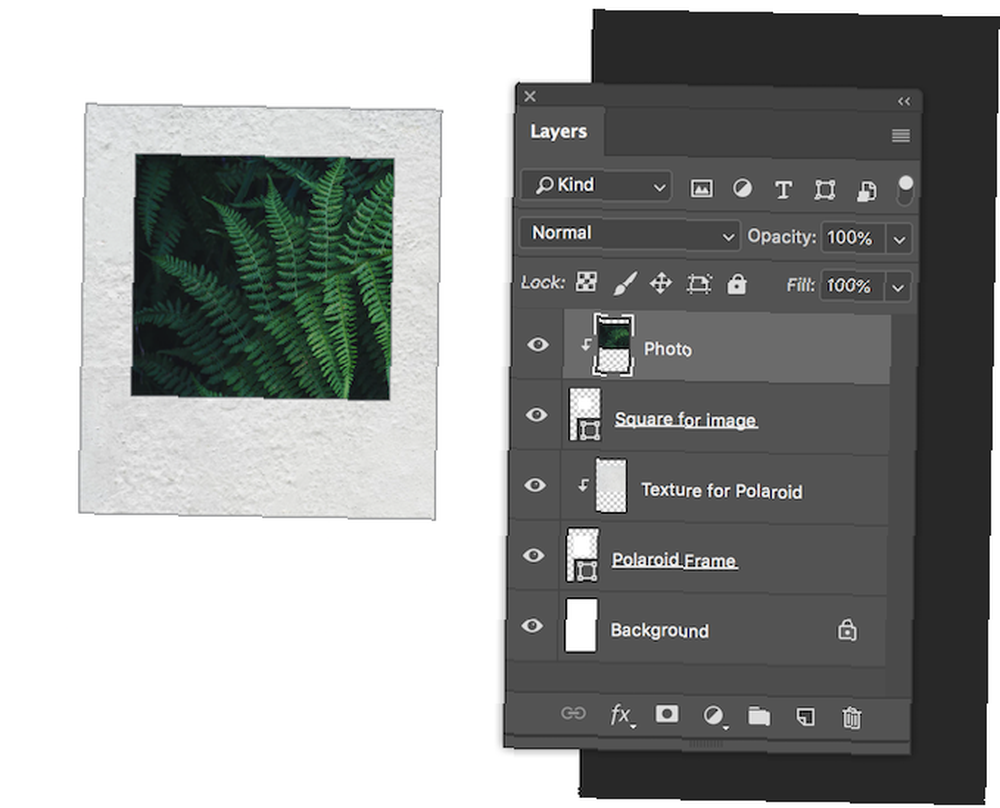
También puede usar este método para agregar textura y patrones a sus marcos, ya que garantiza que sus adiciones se limiten a la forma que ha creado..
Para aquellos de ustedes que no quieren gastar dinero en Creative Cloud, GIMP ofrece características similares a Photoshop GIMP vs Photoshop: ¿Cuál es el adecuado para usted? GIMP vs Photoshop: ¿Cuál es el adecuado para usted? Photoshop es la aplicación de edición de imágenes más popular y GIMP es la mejor alternativa gratuita. ¿Cuál deberías usar? y también vale la pena explorar.
9. Microsoft Word
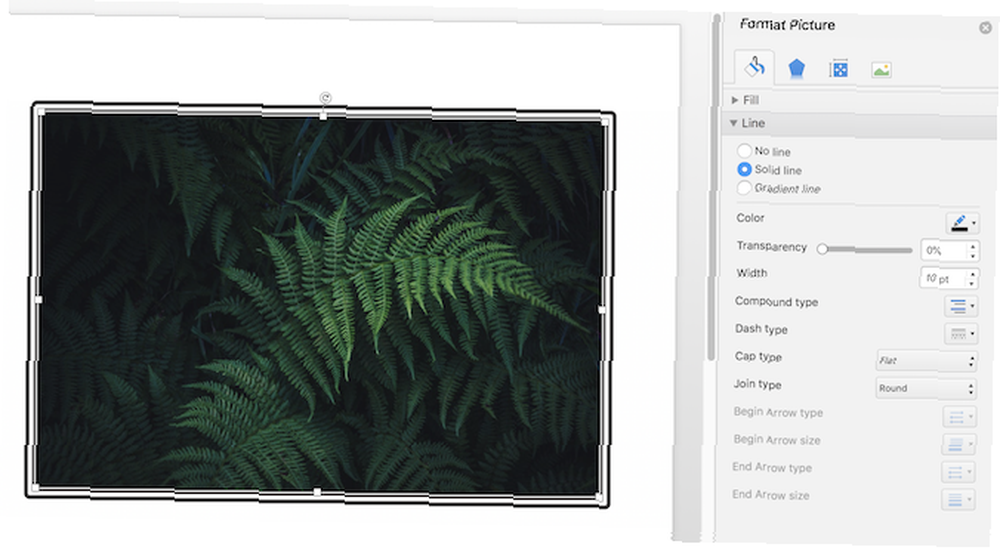
Si todo lo demás falla, solo los productos de Microsoft Office pueden usarse para agregar un marco o borde básico a su imagen. Las características básicas de edición de imágenes de Microsoft Word incluyen la capacidad de agregar un marco a una imagen. Se pueden encontrar características similares en PowerPoint e incluso Excel.
Después de insertar su imagen en el documento de Word, haga clic con el botón derecho y seleccione Formato de imagen. En el menú que se abre, tiene varias opciones, incluida la adición de una variedad de sombras paralelas, un reflejo de su imagen y un brillo exterior.
Si desea un marco simple, haga clic en el “Llenar” icono (cubo) y seleccione Línea> Línea continua. Puede cambiar el color, el tipo de línea, el ancho y más..
Desde simples bordes de fotos hasta marcos vintage
Desde agregar bordes blancos simples hasta hacer que sus fotos se vean como Polaroids, hay mucho que puede hacer con las funciones de fotografía integradas en sus dispositivos o con una aplicación o dos. ¿Qué te parece aprender a tomar fotos de larga exposición desde tu iPhone a continuación?
Ahora que tus fotos se ven bien, ¿estás ansioso por mostrarlas al mundo? ¡No tiene que configurar un sitio web desde cero! Use una de estas plantillas de Squarespace para sitios web de presentación de fotos y arte. Las 6 mejores plantillas de Squarespace para mostrar sus fotos y arte. Las 6 mejores plantillas de Squarespace para mostrar sus fotos y arte. ¡Inestimable para creativos de todo tipo! Para empezar.











